
Joseph Goodman
0
1706
306
Vi stoler alle på vores smartphones. Uanset om det er messaging-venner, kontrol af vores bankkonti, shopping, opbevaring af vigtige dokumenter eller at kigge i rutevejledninger til en restaurant, er vores lommer i enheder af afgørende betydning.
Selvom al denne bekvemmelighed er en luksus, vi har haft i knap et årti, er det vigtigt, at vi tager os af disse oplysninger.
Android har udviklet forskellige privatlivsvenlige funktioner i de sidste par år, men Google gør det ikke altid klart, hvordan vi skal gøre dem bedst muligt brug af dem. Lad os tage dig gennem nogle af de bedste måder at beskytte data på en Android-smartphone.
Sikre din låseskærm
Din låseskærm er den første forsvarslinje, der beskytter din telefon. Smartphones gemmer nogle af vores mest personlige oplysninger, fra hvor vi bor, hvem vi sender, til vores e-mails og private dokumenter. Som sådan er det vigtigt, at du beskytter låseskærmen Forbedr din Android-låseskærmsikkerhed med disse 5 tip Forbedr din Android-låseskærmsikkerhed med disse 5 tip. Du læser måske denne tænkning "hah, nej tak MakeUseOf, min Android er sikret med en låseskærm mønster - min telefon er uigennemtrængelig! " , som kan forhindre adgang fra uautoriserede personer og apps.
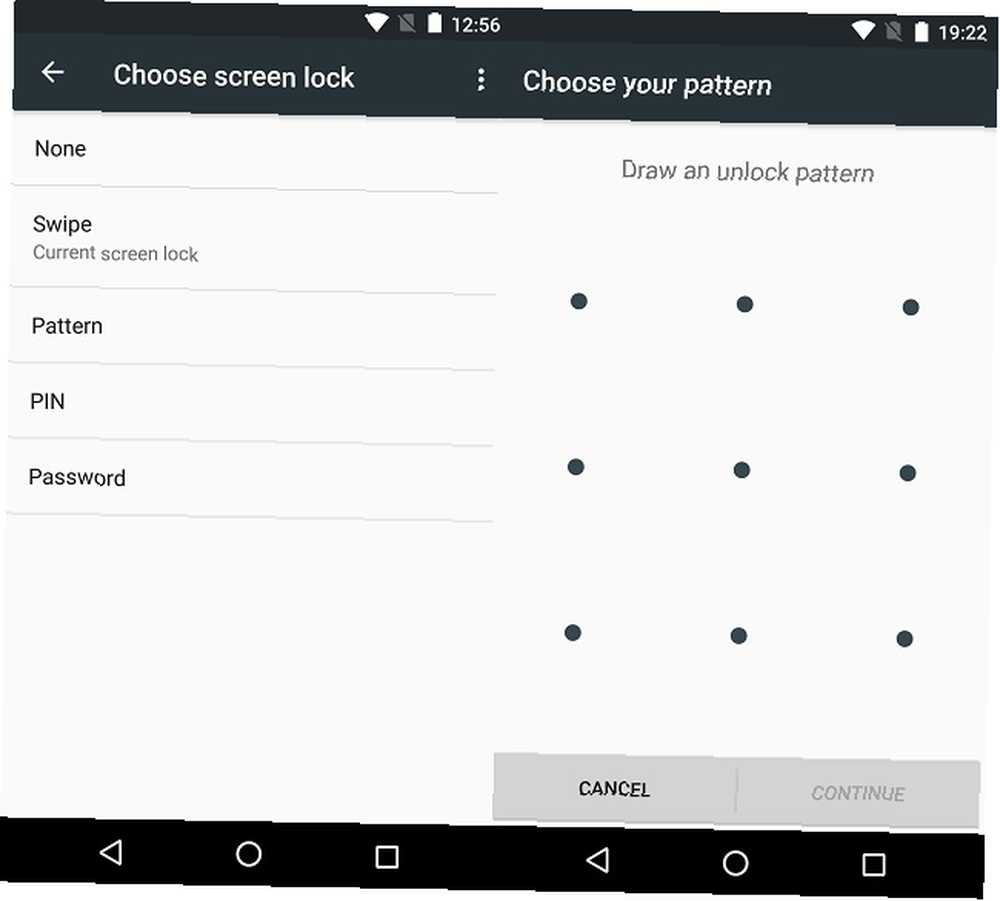
Gå til for at konfigurere din Lock Screen-beskyttelse Indstillinger> Sikkerhed> Skærmlås. Du har muligheden for at vælge at sikre din enhed med en adgangskode, pinkode eller oplåsning af mønster. For dem af jer, der er heldige nok til at have en fingeraftryksscanner indbygget i din telefon, kan du også bruge dit fingeraftryk som en form for biometrisk sikkerhed.
Krypter din telefon
Når du krypterer din enhed, gør du oplysningerne om den uleselige - indtil de er låst op. Dette betyder, at hvis din telefon går tabt eller stjålet, er dine oplysninger sikre. Sådan krypteres data på din smartphone Sådan krypteres data på din smartphone Med Prism-Verizon-skandalen, hvad angiveligt har foregået er, at Amerikas Forenede Stater National Security Agenturet (NSA) har været data mining. Det vil sige, de har gennemgået opkaldsposterne til ... .
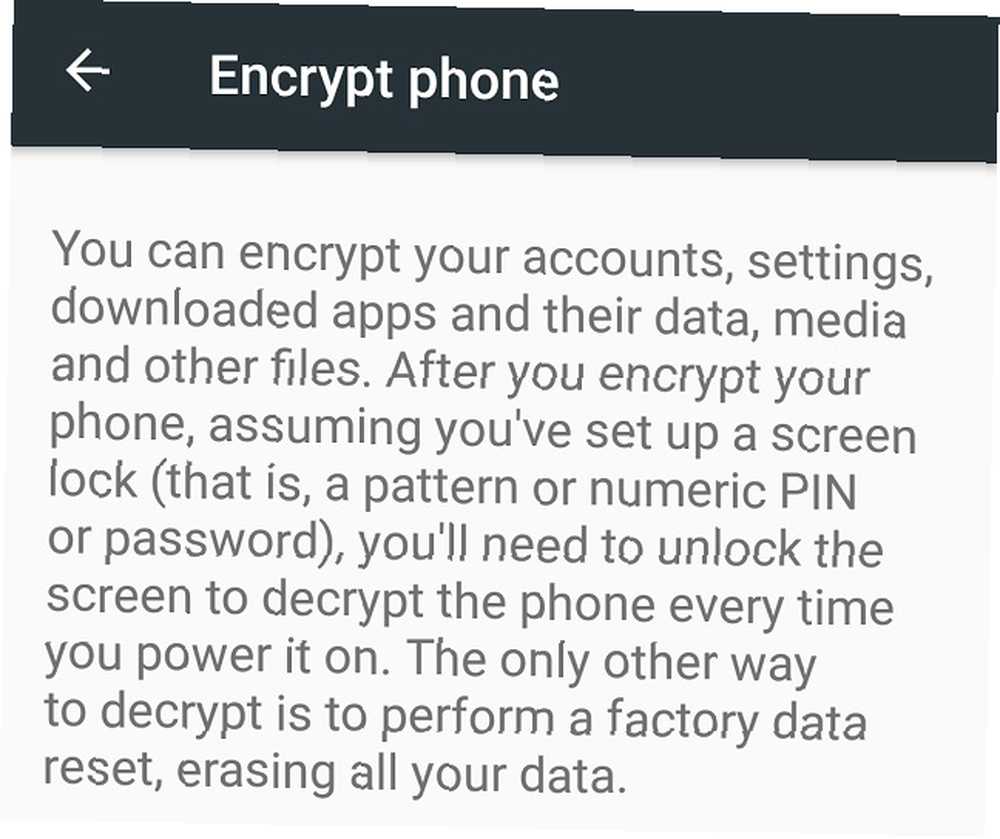
Naviger til for at aktivere kryptering Indstillinger> Sikkerhed> Kryptering. Aktivering af kryptering tvinger dig også til at indstille en beskyttelse af låseskærmen og forbedre dit forsvar mod skyggefulde mennesker, der prøver at få adgang til dine data.
Stop med at give væk din placering
En af de mest nyttige og alligevel også mest intime bits data indsamlet af din telefon er din placering. Det kan bruges legitimt af apps som Google Maps eller Waze, men kan også bruges som et middel til at spore alle dine bevægelser.
Selvfølgelig behøver du ikke have slået placering til, men hvis du slukker for den, mister du en hel række rigtig gode funktioner. Kompromiset ændrer, hvor kornet din placeringssporing skal være.
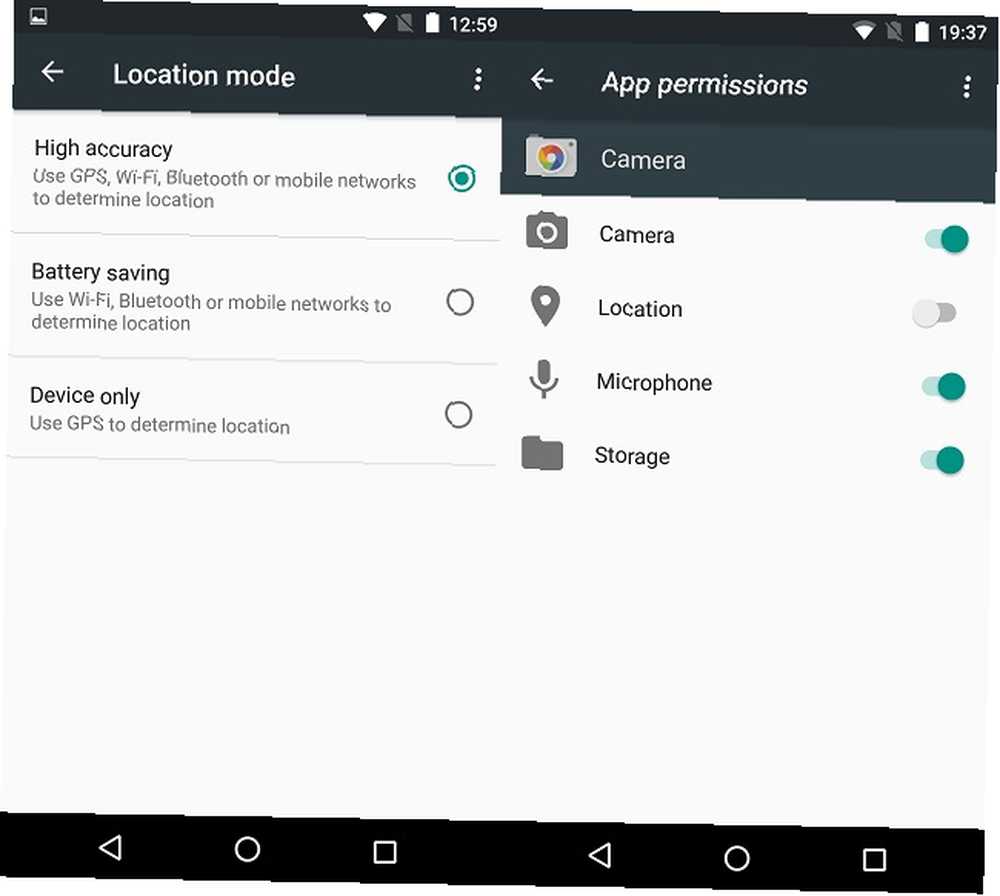
Det “høj nøjagtighed” placeringstilstand er den mest detaljerede placeringsoplysninger. Hvis du beslutter dig for at være mere komfortabel med en mere omtrentlig placering, skal du dykke ind Indstillinger> Placering og skift placeringstype mellem Høj nøjagtighed, Batteribesparelse og Kun enhed.
Hvis du ser en app, der får adgang til din placering, når du ikke ønsker det, fra Android 6.0 og nyere kan du skifte individuelle tilladelser for hver app, så du kan forhindre, at appen får adgang til din placering.
Skift dine annonceindstillinger
Det er en ubestridelig sandhed, at for at få gratis indhold, har vi brug for annoncer; det er, hvor mange af dine foretrukne apps overlever i Play Store. Der er dog en vigtig indstilling, som du kan ændre - “interessebaseret reklame”.
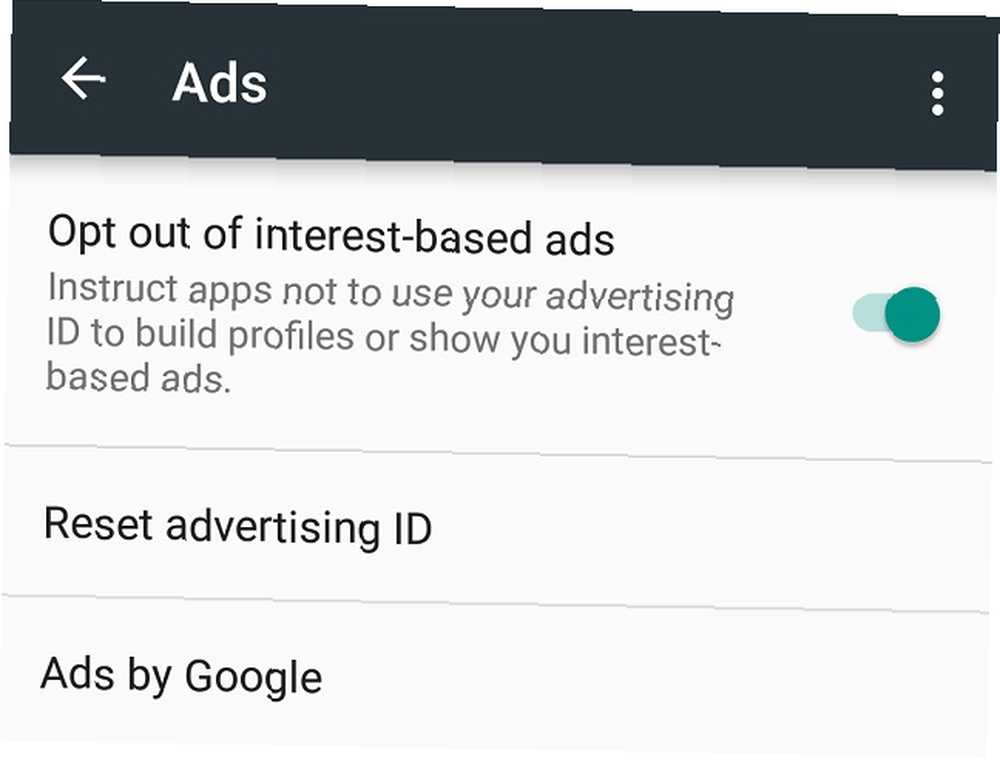
For at fravælge interessebaseret annoncering skal du bare gå til Indstillinger> Google> Annoncer og skift indstillingen På.
Interessebaserede annoncer bruger en profil af dig (normalt information som placering, køn, aldersgruppe, hvilke websteder du besøger) for at tilpasse dine in-app-annoncer. Hvis du ikke ønsker, at disse annoncenetværk opbygger en profil af dig ud fra dine enhedsoplysninger, skal du gå ind i dine indstillinger for at fravælge det.
Installer ikke apps uden for Play Store
Du har sandsynligvis brugt Play Store til at installere apps, da det er samlet som standard med Google-godkendte Android-enheder. Play Store er bestemt den største app-butik til Android, men andre er derude sammen med apps, der ikke er anført i nogen app-butik.
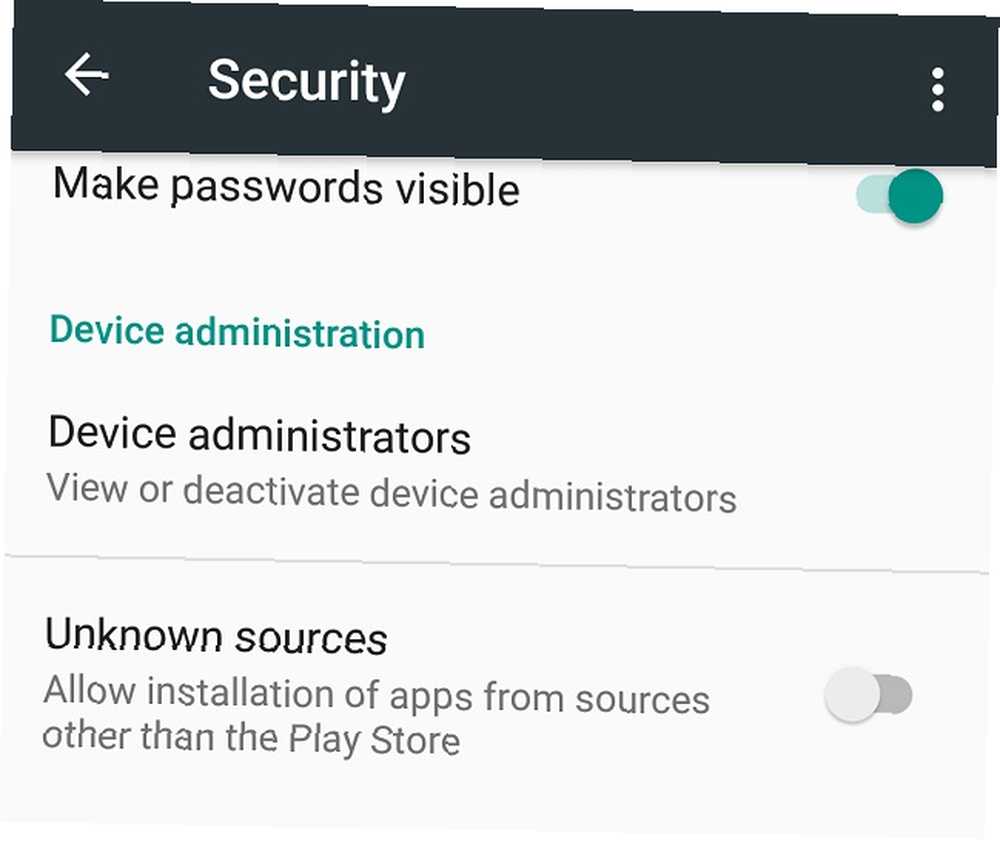
Nogle gange har du dog brug for en app, der ikke er inkluderet i Play Store, og så længe du har tillid til kilden til denne app, skulle det ikke være noget problem. Er det sikkert at installere Android-apps fra ukendte kilder? Er det sikkert at installere Android-apps fra ukendte kilder? Google Play Store er ikke din eneste kilde til apps, men er det sikkert at søge andre steder? . Men hvis du ændrer indstillingen for at tillade installation af apps fra ukendte kilder, kan du udsætte dig selv for sikkerhedsrisici såvel som useriøse apps, der leder efter data til at stjæle.
Gå til for at ændre denne indstilling Indstillinger> Sikkerhed og du kan skifte Ukendte kilder tændt og slukket.
I de fleste tilfælde behøver du ikke at installere apps uden for Play Store (undtagen hvis du vil have Amazons forskellige apps), så sørg for at holde denne indstilling slået fra.
Kontroller disse irriterende apptilladelser
I lang tid halterede Android bag iOS, så du kunne administrere de tilladelser, der blev givet til hver app. De syv dødbringende Android-tilladelser: Sådan undgår du synden ved lethed beredskab. De syv dødbringende Android-tilladelser: Sådan undgår du synden i den dumme beredskab. Alle med en Android-enhed skal vide, at dine private oplysninger ikke behandles som private. For eksempel kan et personligt kontaktoplysninger, herunder ens navn, fysiske adresse og e-mail-adresse, udsættes for…. På iOS kan du slå individuelle tilladelser til og fra for hver app. Heldigvis med udgivelsen af Android 6.0 Marshmallow kan du nu gøre det samme på Android.
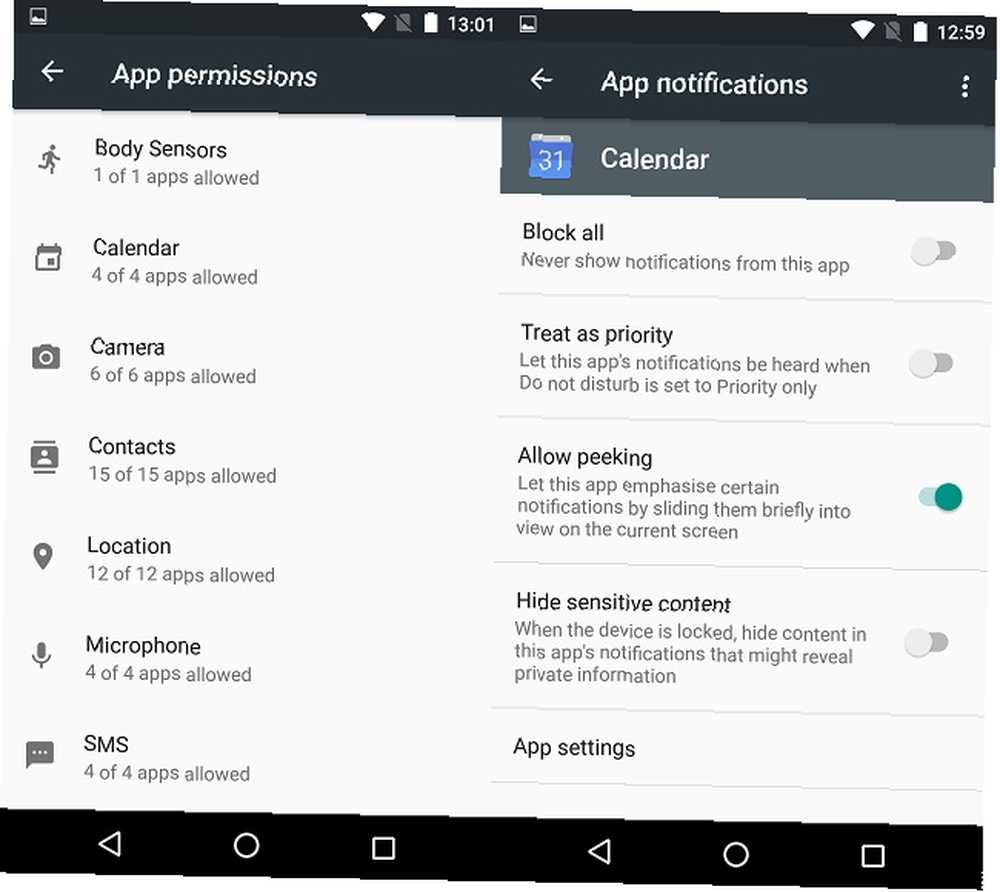
Gå til din Android-enhed for at få adgang til indstillingerne for apptilladelser Indstillinger> Apps, tryk på tandhjulikonet for at Konfigurer apps> Apptilladelser hvor du finder en liste over hver tilladelse. Alternativt, hvis du kender den app, du vil ændre tilladelser til, skal du bare gå til Indstillinger> Apps> [Appnavn]> Tilladelser.
Nogle apps er designet til at bruge dette nye tilladelsestyringssystem og beder om adgang til en tjeneste, når det er nødvendigt. Ældre apps har stadig muligheden for at ændre tilladelser, da de ikke var udviklet med den mulighed i tankerne, kan deaktivering af tilladelser muligvis få ældre apps til at blive ustabile.
Fjern annoncer - Go Premium
Annoncører elsker at opbygge en profil af dig. Det hjælper dem med at målrette tilpassede annoncer mod dig og genererer yderligere annonceindtægter. Selvom du kan fravælge Android-systemet, kan du også prøve at fjerne annoncører fra dit liv.
Udviklere er nødt til at tjene penge for at fortsætte med at støtte deres apps, og der er tre måder, de kan tjene penge på dem; først er det tydeligt ad-støttede; også populær er freemium, hvor nogle funktioner er gratis, og du betaler for yderligere funktioner; og der er præmie, hvor du køber appen.
Så støtt udvikleren, og fjern annoncer på samme tid ved at købe softwaren.
Har ikke dit hoved i skyen
Tiltrækning af cloud backup er svært at modstå. Hvis du nogensinde har været nødt til at nulstille en telefon eller indstille en ny enhed, ved du, hvor meget lettere det er, når alle dine indstillinger, apppræferencer, adgangskoder og tilpasninger synkroniseres til skyen Sikkerhedskopiér din Android-telefon i dag, før det er for Sen sikkerhedskopi af din Android-telefon i dag, før den er for sent. Hvis du mistede din telefon i dag (eller den blev stjålet eller beskadiget), ville du stadig have alle dine fotos, kontakter og data? Lad os sørge for, at alt er ordentligt sikkerhedskopieret. , klar og venter på dig.
Hvis du imidlertid er interesseret i at beskytte dit privatliv, skal du overveje, at selvom du muligvis har gennemgået alle trin for at beskytte din konto (stærke unikke adgangskoder, tofaktorautentisering), når en gang det er på internettet, nogen der vil være i stand til at få adgang til det være sig en virksomhed, en hacker eller endda regeringen.
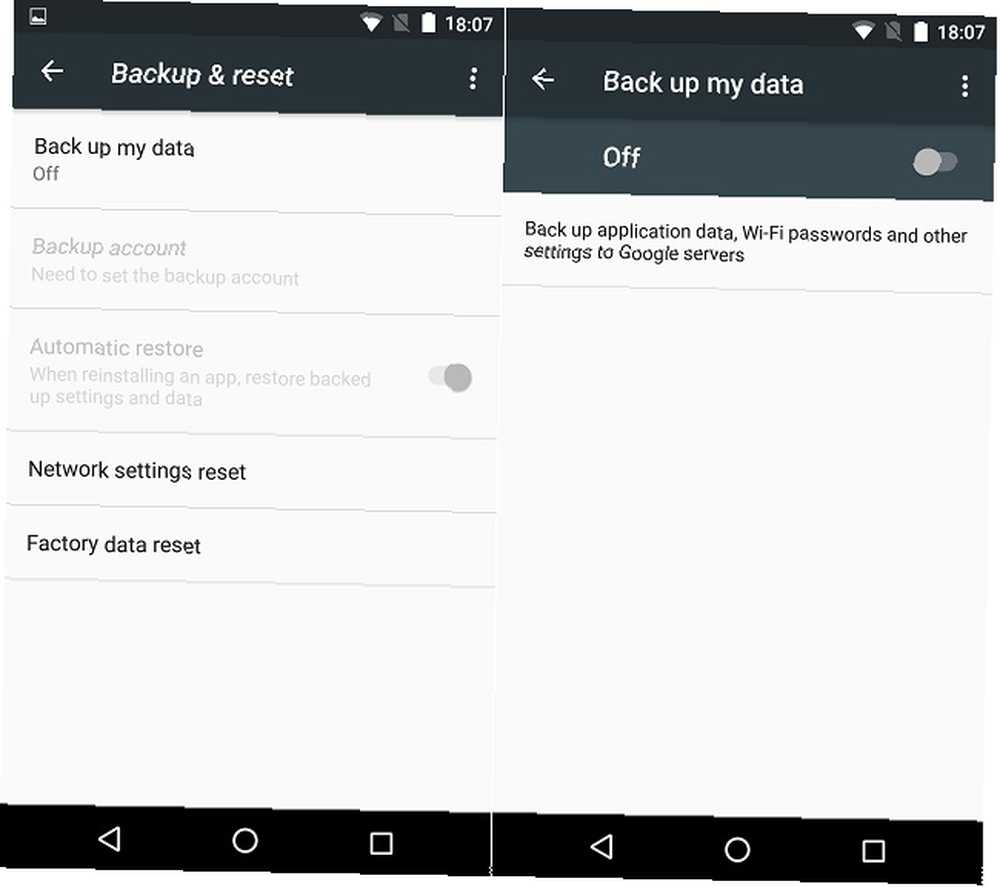
Sådan deaktiveres telefonens sikkerhedskopifunktion Indstillinger> Sikkerhedskopiering og nulstilling og drej Sikkerhedskopiere mine data til Af.
Som med de fleste beslutninger, der vedrører privatlivets fred, kommer denne til at udveksle mellem privatlivets fred og bekvemmelighed.
Gør din research
Der er noget, der antyder, at Google ikke patruljerer Play Store så kraftigt som Apple gør med App Store, så du skal være forsigtig, når du installerer en app for første gang, især en mindre kendt en.
Inden du installerer, skal du give appen et kritisk blik og overveje:
- Antal downloads. Hvis antallet forekommer mindre, end du kunne forestille dig, kan det være en fidus-app.
- Tilladelser. Det er en god ide at ikke installere noget på din telefon, hvis du ikke føler dig godt tilpas med de tilladelser, den anmoder om. Android 6.0 (Marshmallow) hjalp med dette ved at give dig mulighed for at skifte individuelle tilladelser - selvom du gør dette kan ødelægge nogle funktioner i appen.
- Brug PrivacyGrade. Et team af forskere fra Carnegie Mellon University har analyseret apps og givet dem en vurdering baseret på hvor alvorligt de tager privatliv. Se på deres hjemmeside for at grave i dataene.
- Brug BitDefender Clueeful. Sikkerhedssoftwareleverandør BitDefender frigav en app kaldet Clueful, der analyserer de apps, der er installeret på din telefon, og viser dig oplysninger om, hvilke tilladelser de bruger, samt hvilke websteder de sender data til.
Google har gjort det meget lettere gennem årene at administrere dit privatliv på Android, men privatliv er normalt et kompromis mellem hvilke data du føler dig komfortabel med at dele, og hvilke funktioner og tjenester du vil bruge.
Er du bekymret for, hvilke oplysninger din telefon gemmer? Tager du nogle skridt for at administrere dine data? Har du prøvet nogle af nedenstående tip - eller noget andet? Fortæl os det i kommentarerne herunder!
Billedkredit: Android poserer af kirill_makarov via Shutterstock











